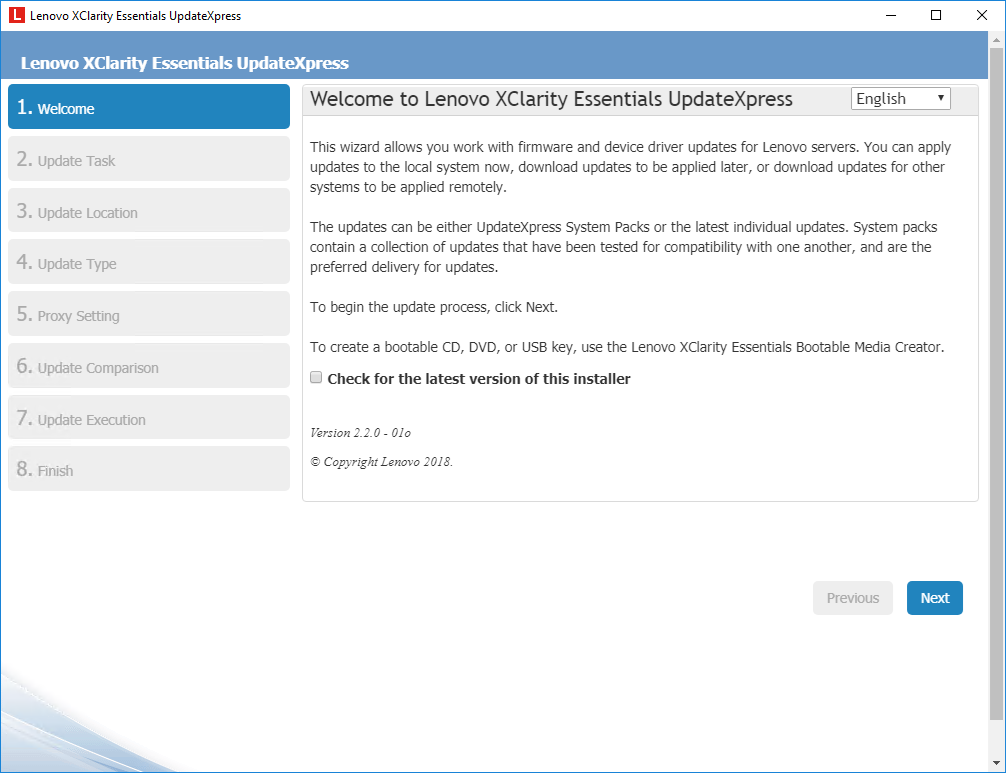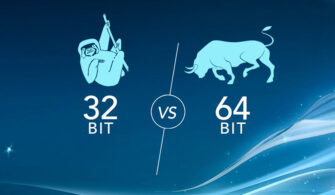Daha önceki yazımızda Lenovo XClarity Essentials UpdateXpress ile Lenovo ThinkSystem sunucularimiz için Lenovo firmasinin sunmuş olduğu Lenovo XClarity Essentials UpdateXpress ile Windows İşletim Sistemi ortamında donanım güncelleştirmelerini nasil yapıldığını sizlerle paylaşmıştım. Lenovo XClarity Essentials UpdateXpress sadece belli donanımların güncelleştirme işlemleri yapılmaktadir. Örneğin BIOS tarafiyla ilgili işlemler Lenovo XClarity Essentials Bootable Media Creator oluşturulan Boot Mediası ( DVD, USB ) ile yapılmaktadır.
Lenovo XClarity Essentials Bootable Media Creator yardımı ile sistemimizde kullanmış olduğumuz Lenovo ThinkSystem sunucularımız için Bootable Update CD’si DVD’si USB Flash Diski ve ya iso image dosyası oluşturuyor olacağız. Lenovo XClarity Essentials Bootable Media Creator yazilimi Lenovo XClarity Essentials UpdateXpress farkı oluşturduğumuz Bootable Mediamızı sunucularımızı kapatarak oluşturduğumuz Bootable Mediamizi Boot ederek gerçekleştirdiğimiz bir işlemdir. Lenovo XClarity Essentials UpdateXpress yaziliminda ise işletim sistemi çalışırken belirli donanımlarin güncelleştirmesini yapabiliriz.
Lenovo XClarity Essentials Bootable Media Creator aşağıdaki linkten indirebilirsiniz.
Lenovo XClarity Essentials Bootable Media Creator
Welcome to the Bootable Media Creator ekranı geliyor karşımıza Descriptive name bölümüne bir isim belirleyebilirsiniz.
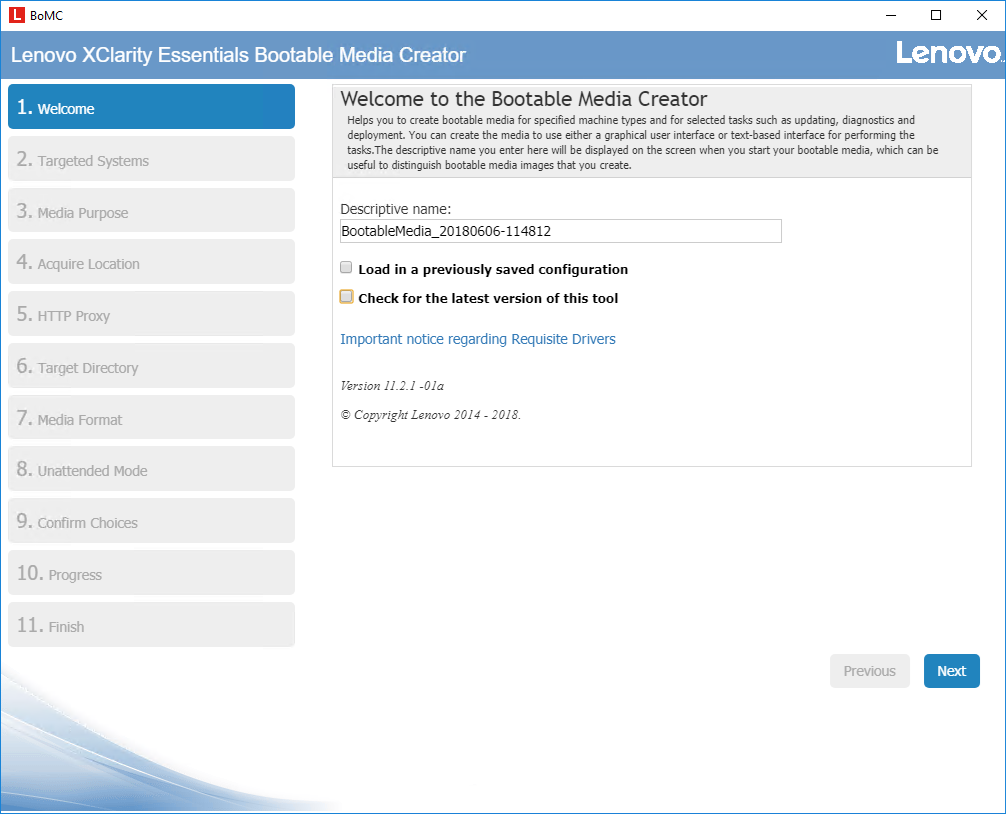
Resim-1
Welcome to the Bootable Media Creator ekranında Lenovo XClarity Essentials Bootable Media Creator yazılımı için gerekli güncelleştirmeleri yapılmasi için Check for the latest version on this installer seçeneğini işaretliyoruz ve Next diyerek devam ediyoruz.
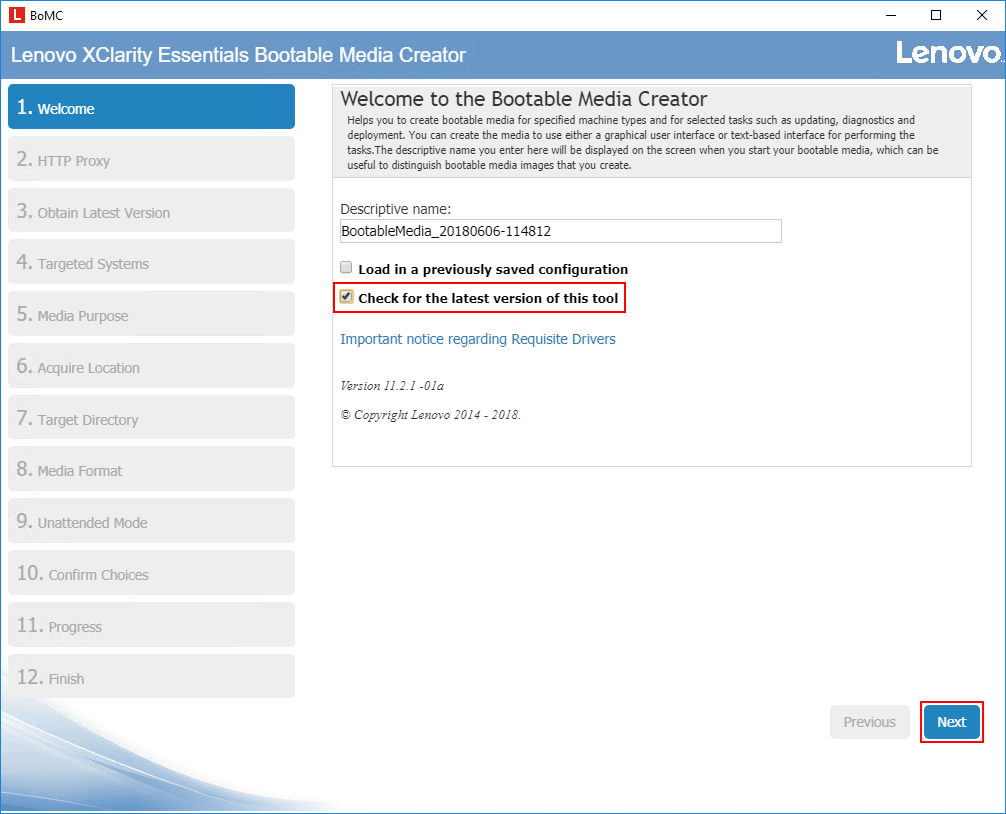
Resim-2
HTTP Proxy Setting ekranında eğer ortamımızda internet erişimi için bir Proxy Server kullanıyorsak bu ekranda Proxy Server ayarlarımızı yapılandırıyoruz. Bizim ortamımızda herhangi bir Proxy Server’im olmadığı için herhangi bir değişiklik yapmadan Next diyerek devam ediyoruz.
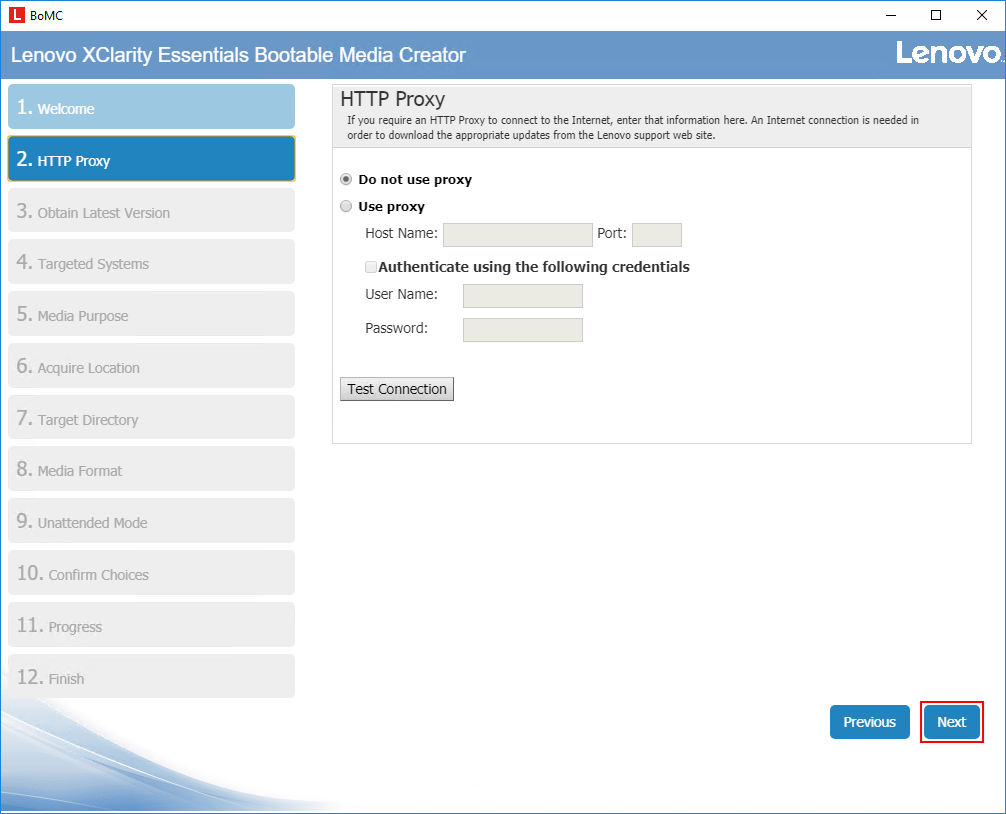
Resim-3
Obtain Latest Version ekranında Lenovo XClarity Essentials Bootable Media Creator yazılımı için güncel versiyon kontrol ediliyor.
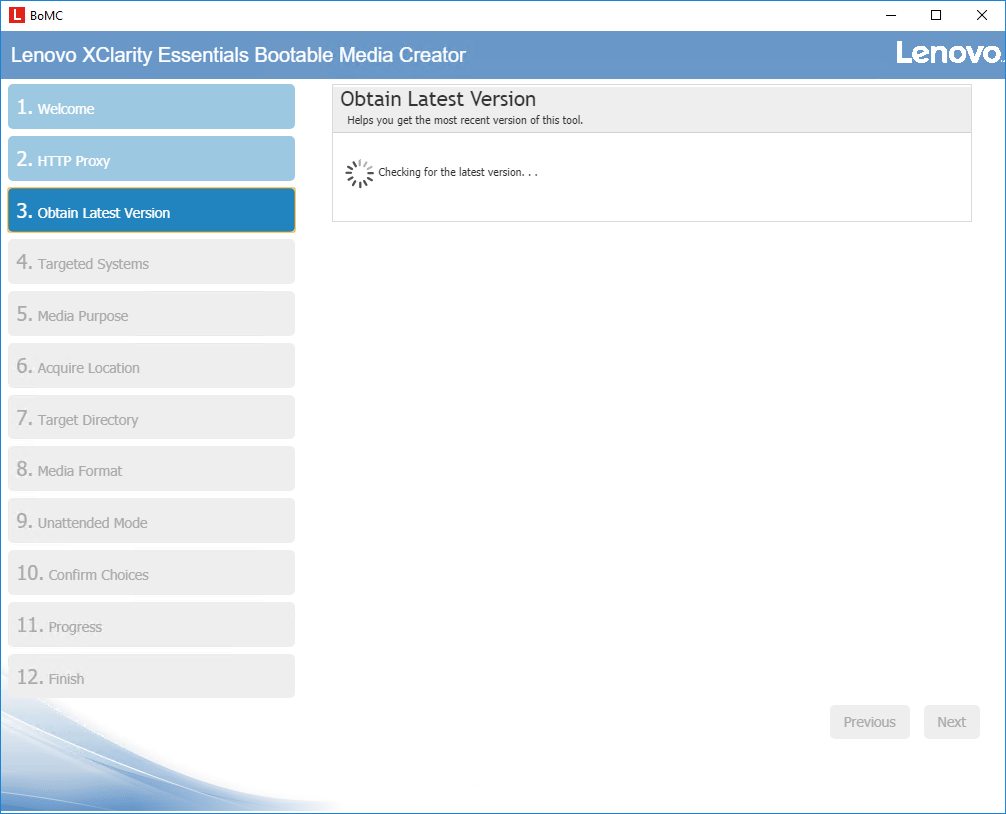
Resim-4
Obtain Latest Version ekranında Lenovo XClarity Essentials Bootable Media Creator yazılımı ve desteklediği sistemlerin güncellenme işlemi başarı bir şekilde tamamlanıyor. Next diyerek devam ediyoruz.
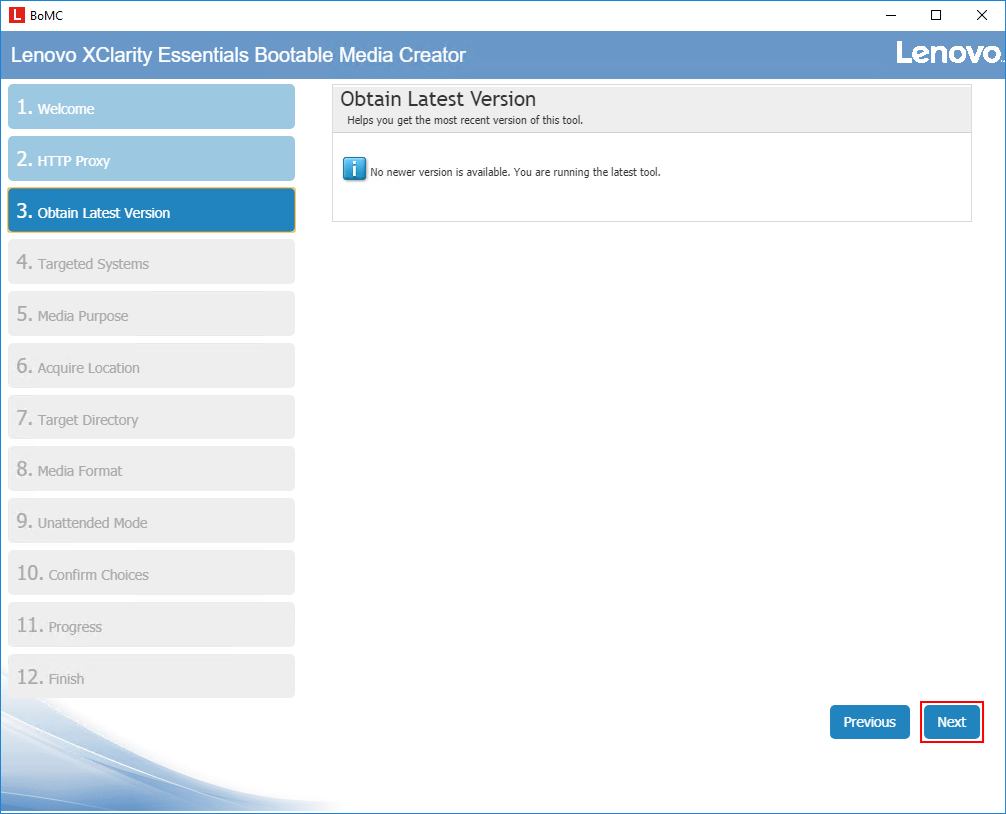
Resim-5
Targeted Systems ekranında Lenovo XClarity Essentials Bootable Media Creator desteklediği Lenovo Server listesini görüyoruz. Bu ekranda mevcut sunucumuz otomatik olarak seçilmiş olacaktir.
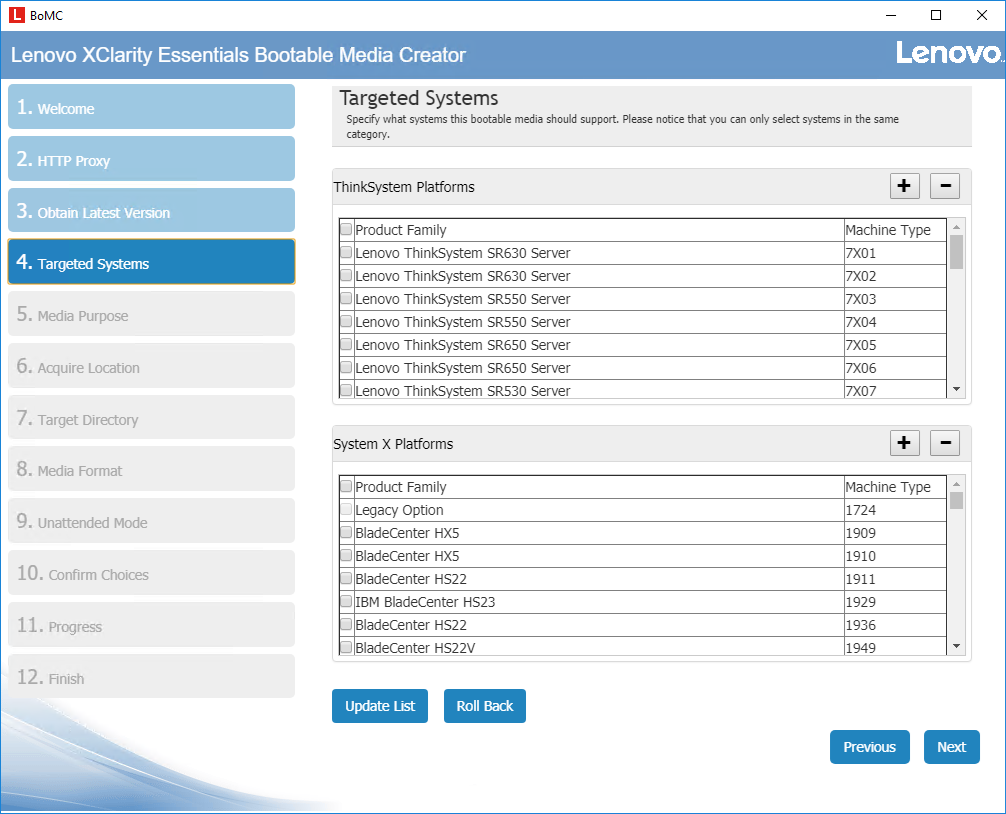
Resim-6
Targeted Systems ekranında Lenovo XClarity Essentials Bootable Media Creator desteklediği Lenovo Server listesin güncellenmesi için Update List diyoruz.
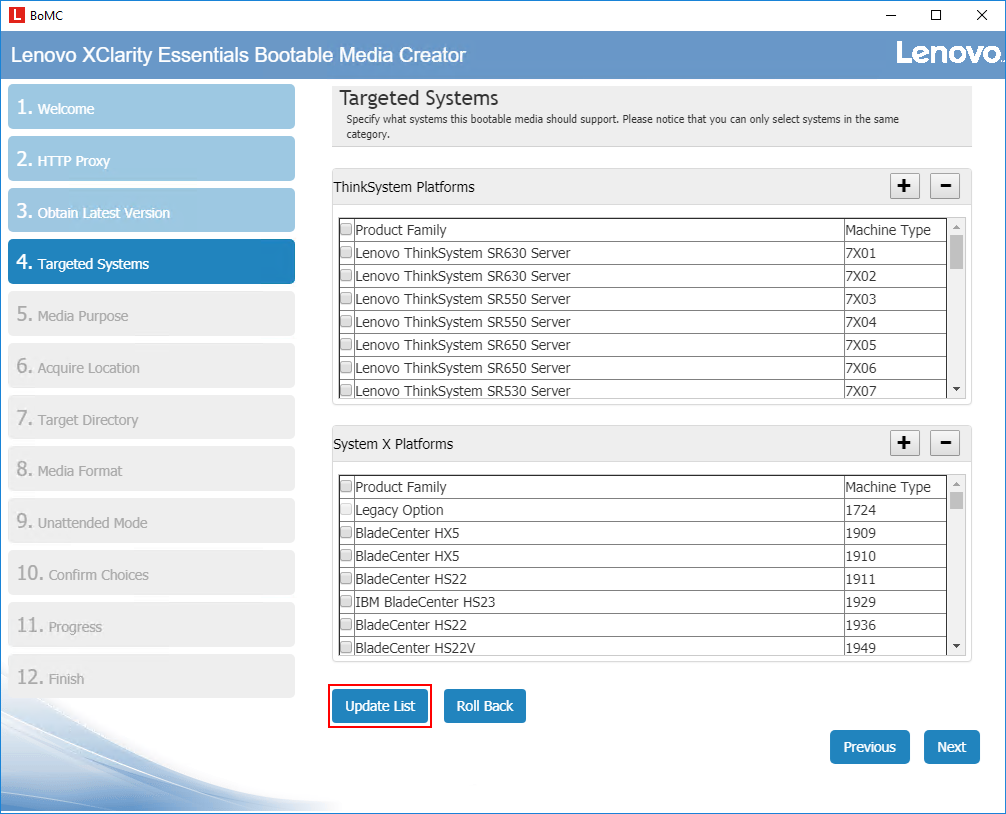
Resim-7
Targeted Systems ekranında Lenovo XClarity Essentials Bootable Media Creator desteklediği Lenovo Server listesinin güncellenmeleri kontrol ediliyor.
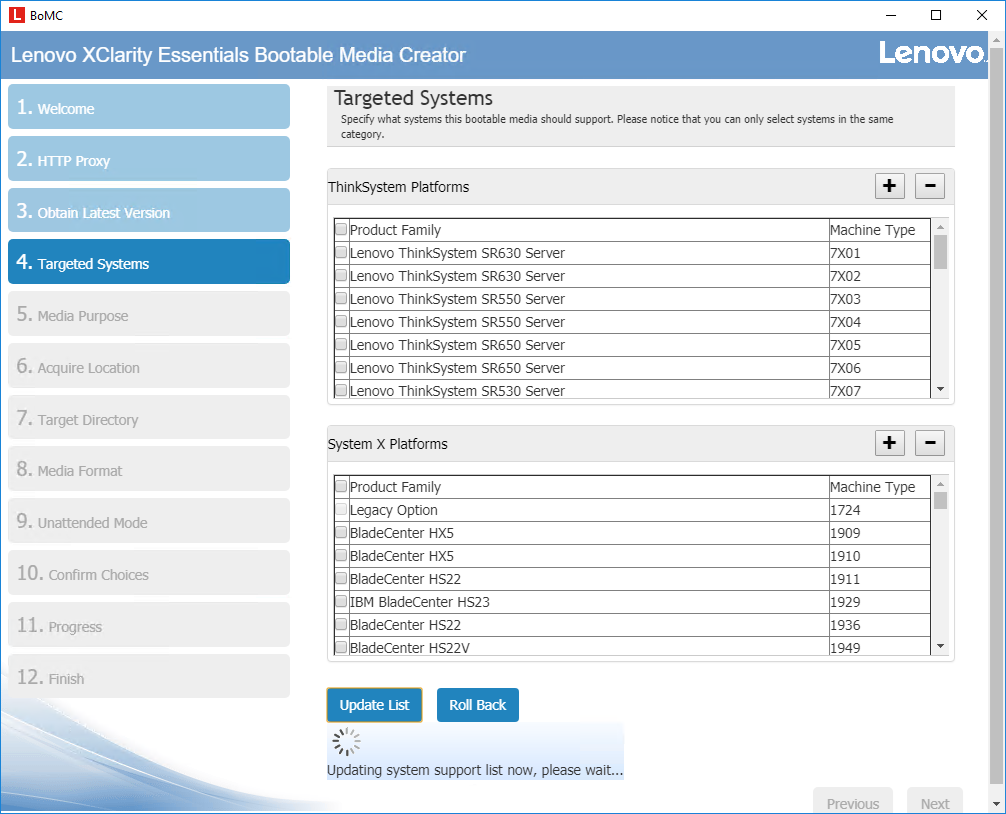
Resim-8
Targeted Systems ekranında Lenovo XClarity Essentials Bootable Media Creator desteklediği Lenovo Server listesinin güncellenmelerinin başarılı bir şekilde tamamlandığını görüyoruz.
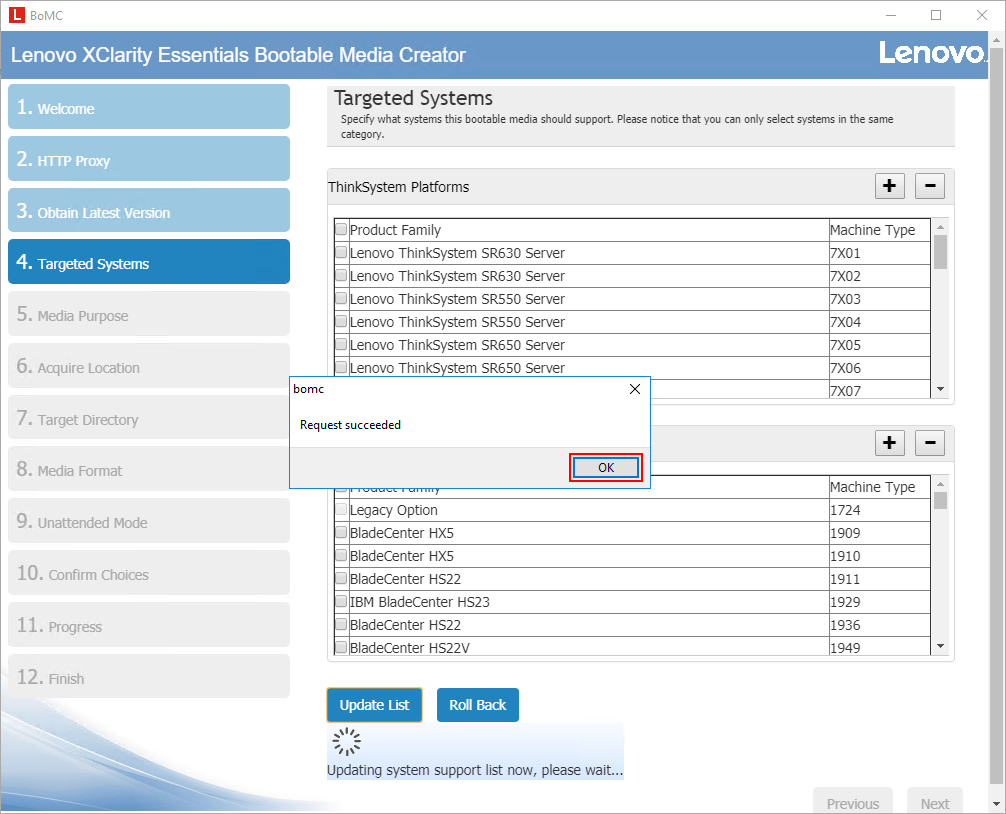
Resim-9
Targeted Systems ekranında Lenovo Thinksystem SR570 Server sunucumuz otomatik olarak seçili bu sunucu için gerekli güncelleştirmeleri indireceğimiz için Next diyerek devam ediyoruz.
NOT : Farklı bir sunucu için gerekli güncelleştirmeleri indirecekseniz seçili sunucuyu kaldırarak o sunucuyu seçebilirsiniz.
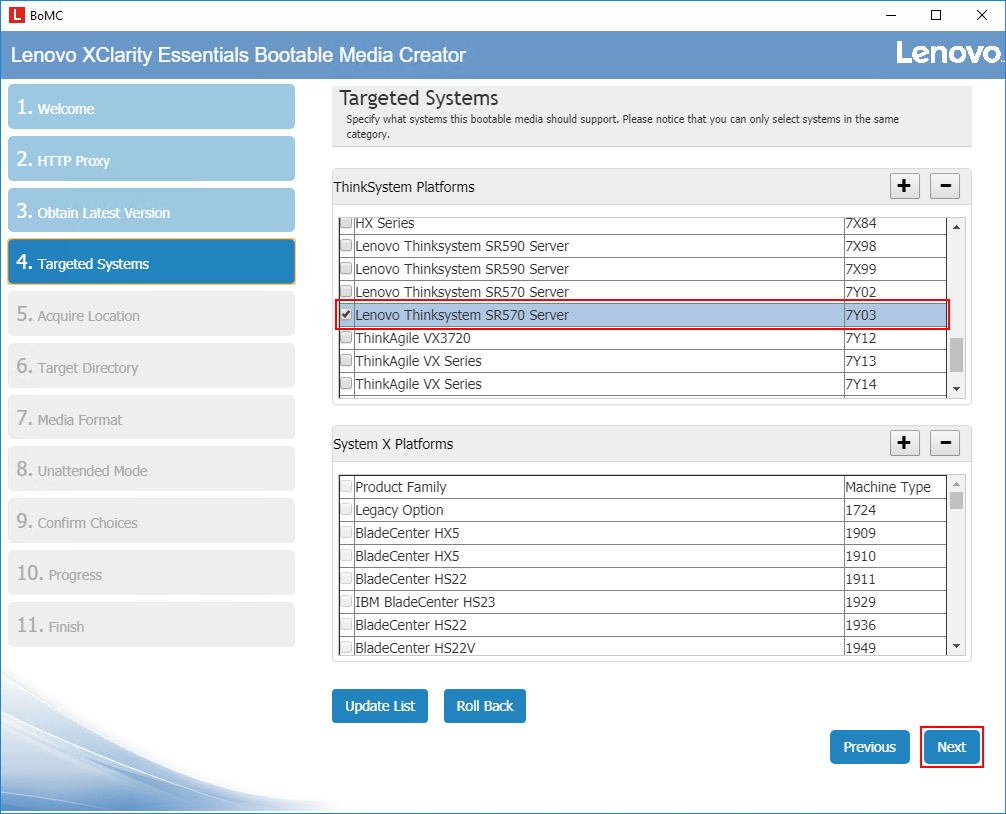
Resim-10
Acquire Location ekranında indirilecek güncelleme paketleri için kaynak adres olarak default olarak Check the Lenovo support web site altında bulunan Updatexpress System Packs (USXP’s) gelmektedir. Seçtiğiniz sunucu tipi için en son version güncellemeleri indirmek ve gerekli kurulumları yapmak için Check the Lenovo support web site altında bulunan Latest available individual updates olarak seçmemiz gerekmektedir.
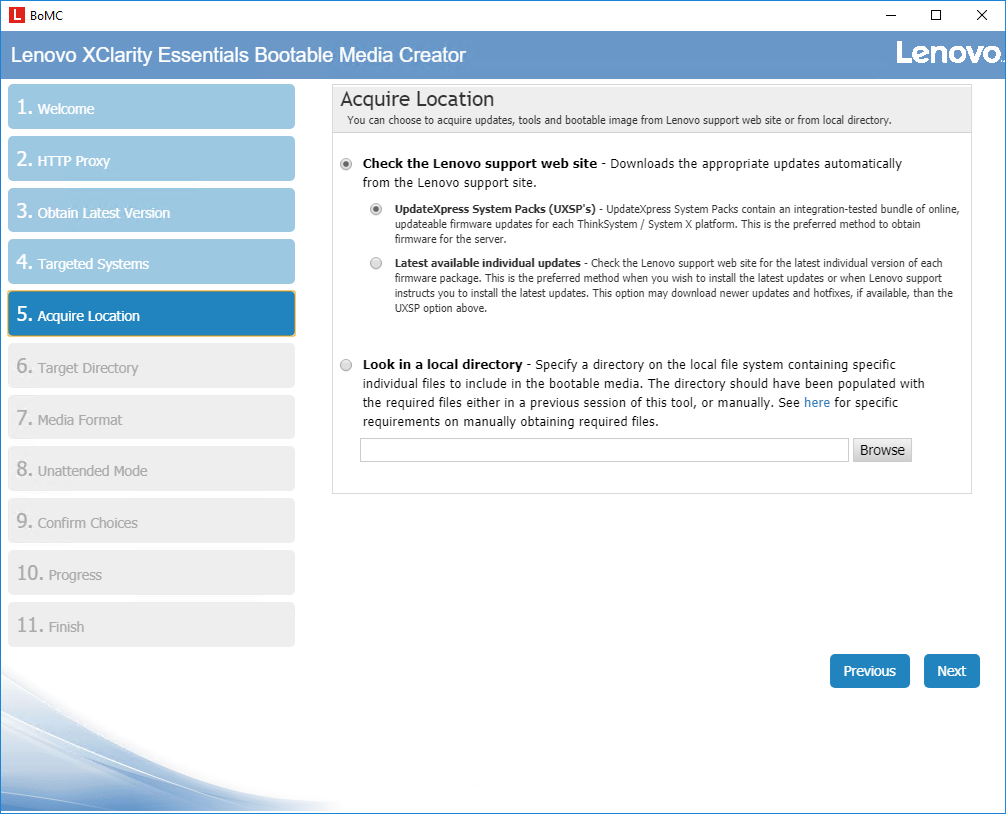
Resim-11
Acquire Location ekranında Latest available individual updates seçeneğini seçiyoruz ve Next diyerek devam ediyoruz.
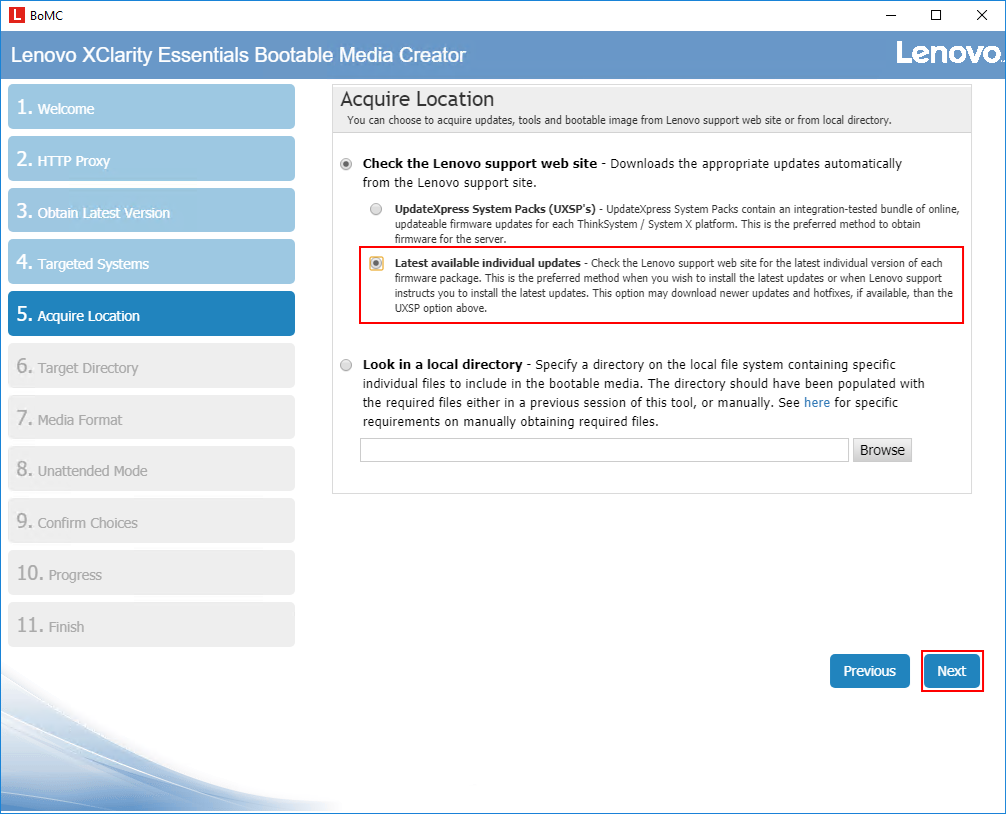
Resim-12
Target Directory ekranında sunucumuz için indirilecek olan güncelleştirmelerin sunucumuz üzerinde hangi dizine indirileceğini belirlememiz gerekiyor. Biz Browse diyerek C dizini altında C:\Lenovo_Update adında bir dizin oluşturuyoruz ve indirilecek olan güncelleştirmlerinin bu dizin altina indirilmesini sağliyoruz.
NOT : Bu dizini update işlemleri bittikten sonra silmemenizi önemle belirtmek isterim. Çünkü daha sonra tekrar donanım ve yazilim güncelleştirmelerinde bu dizin altına daha önce indirdiğimiz dosyaları kontrol edecektir ve eğer bu dizin altında güncel güncelleştirme dosyaları varsa onları indirmeyeceği için zaman kazanmış olacağız. Bu nedenle ben bu dizini silmemenizi öneriyorum.
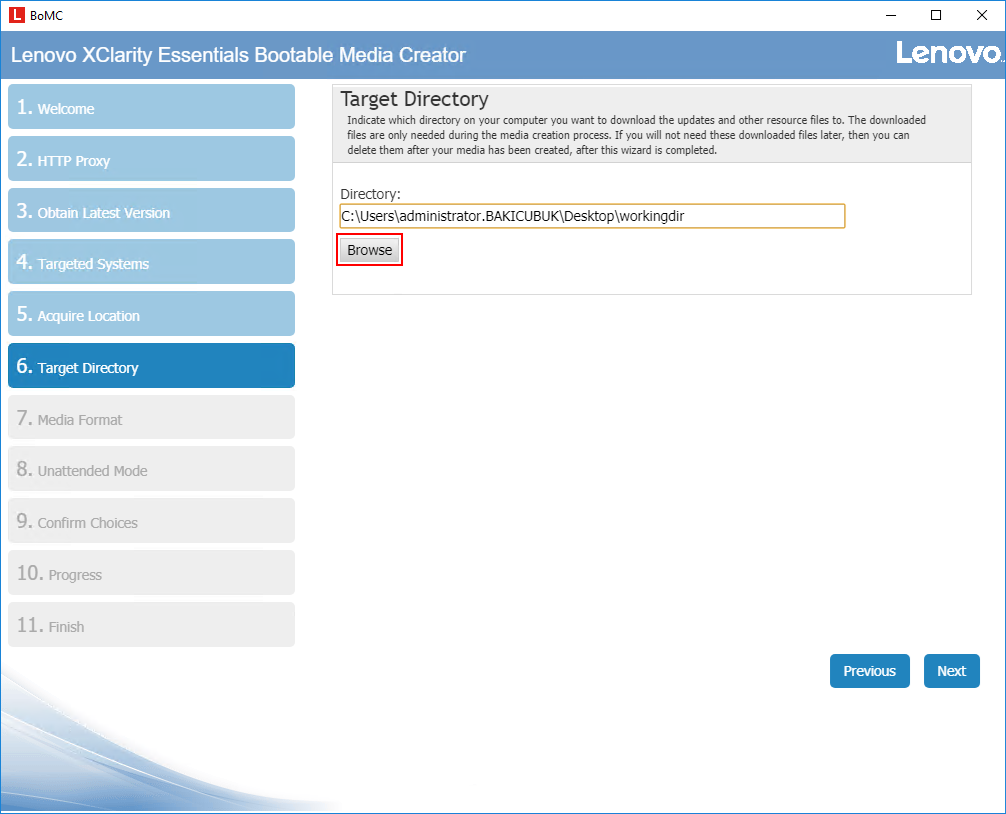
Resim-13
Target Directory ekranında gerekli yapılandırmayı tamamladıktan sonra Next diyerek devam ediyoruz.
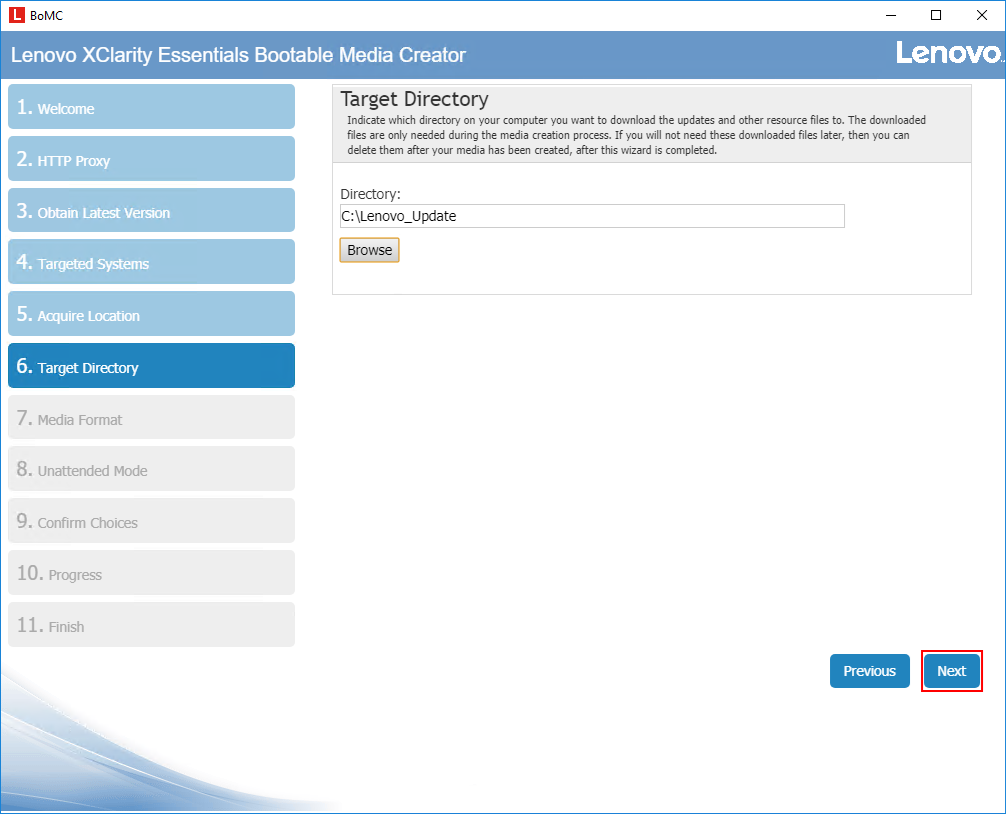
Resim-14
Media Format ekranında indirilecek olan güncelleştirme dosyaların hangi yöntem ile Bootable Media oluşturulacağını seçmemiz gerekiyor.
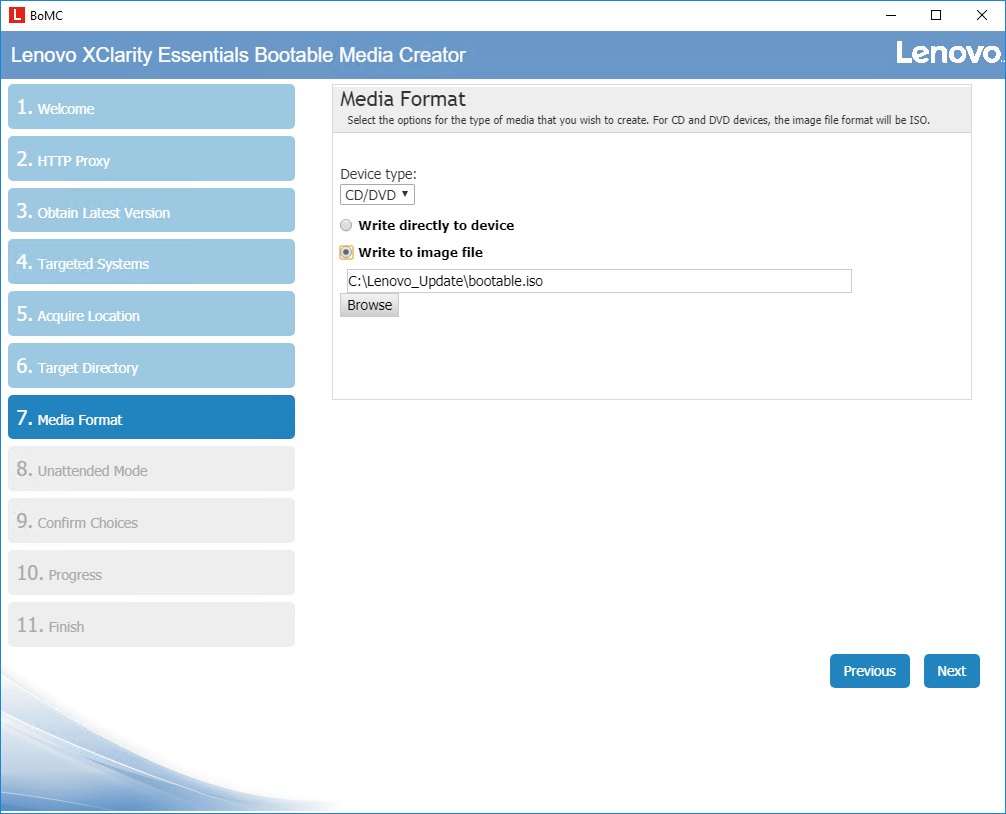
Resim-15
Media Format ekranında Device type bölümünde CD/DVD, USB ya da PXE olarak yapılandırabiliriz.
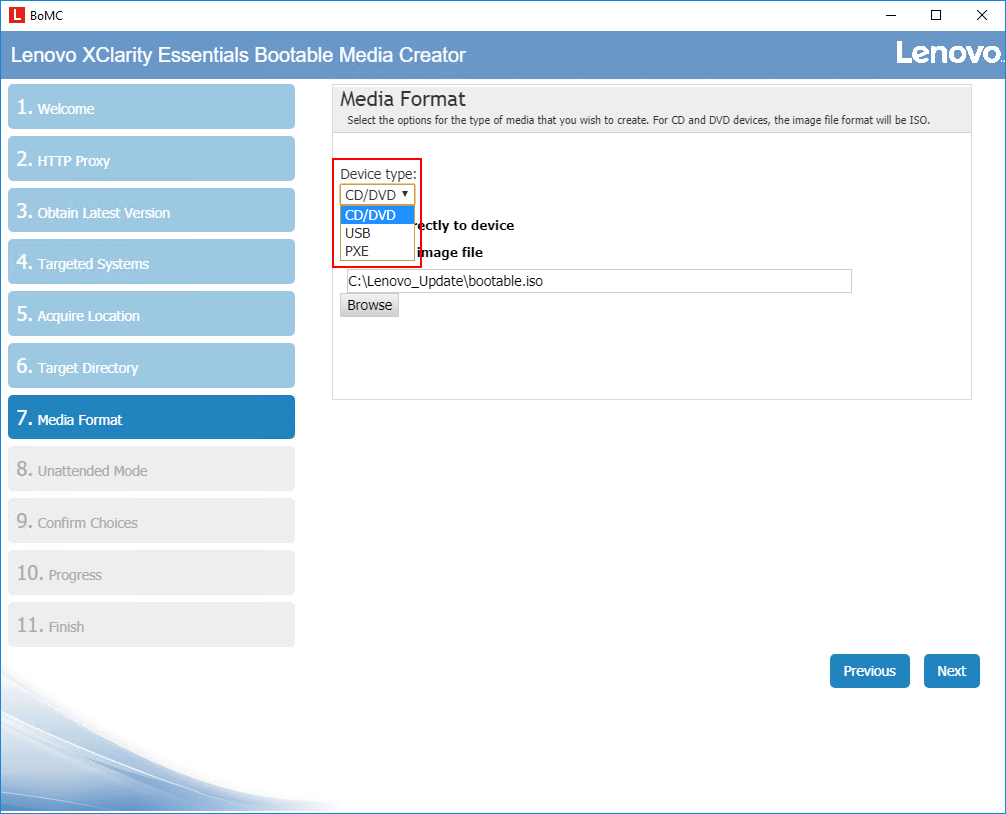
Resim-16
Media Format ekranında Device type bölümünde CD/DVD olarak seçersek eğer indirilen güncelleştirme dosyalari direkt olarak CD/DVD olarak bir Bootable Media oluşturulacaktir.
NOT : CD/DVD olarak görünüyor ancak eğer bütün donanım güncelleştirmelerini indirecekseniz eğer DVD üzerine yazmanız gerekmektedir.
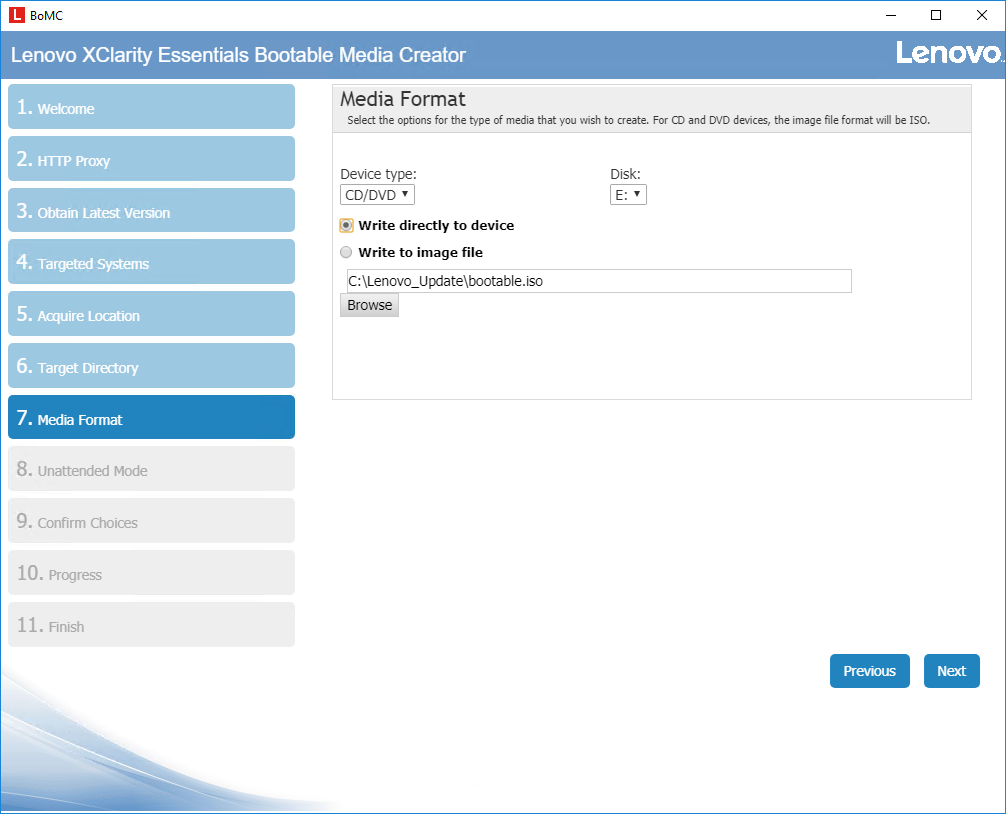
Resim-17
Media Format ekranında Device type bölümünde USB olarak seçersek eğer indirilen güncelleştirme dosyalari direkt olarak USB üzerinde bir Bootable Media oluşturulacaktir.
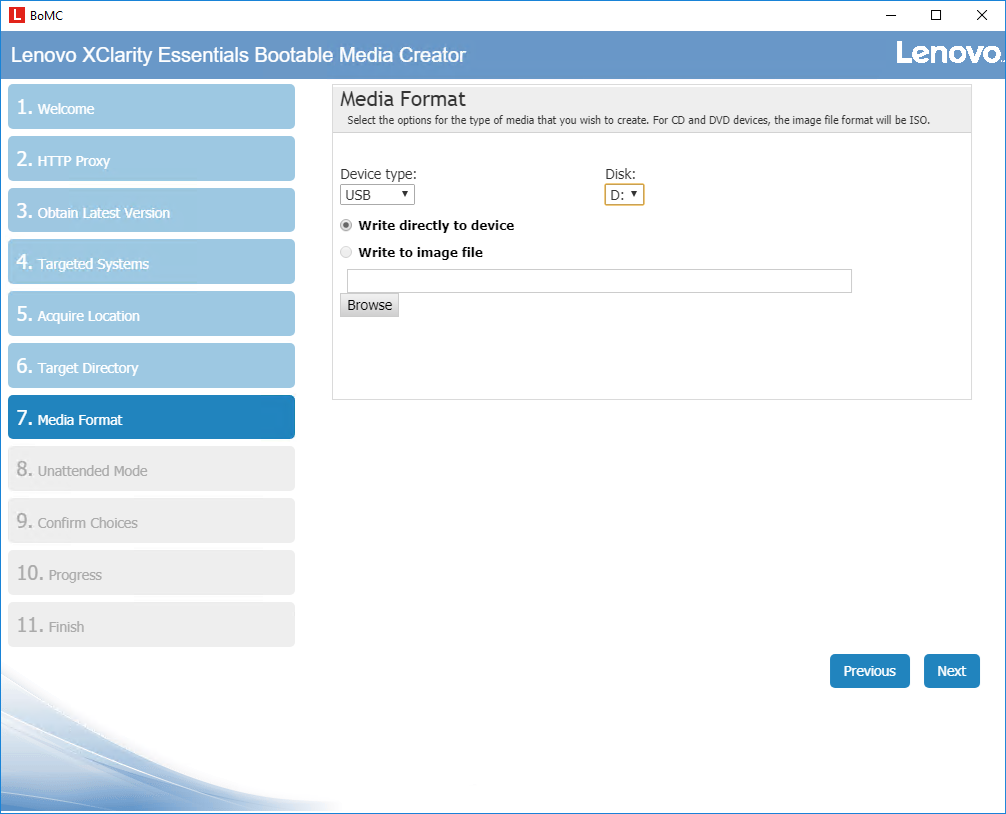
Resim-18
Media Format ekranında Device type bölümünde PXE olarak seçersek eğer indirilen güncelleştirme dosyalari direkt olarak PXE TFTP server üzerinde bir Bootable Media oluşturulacaktir.
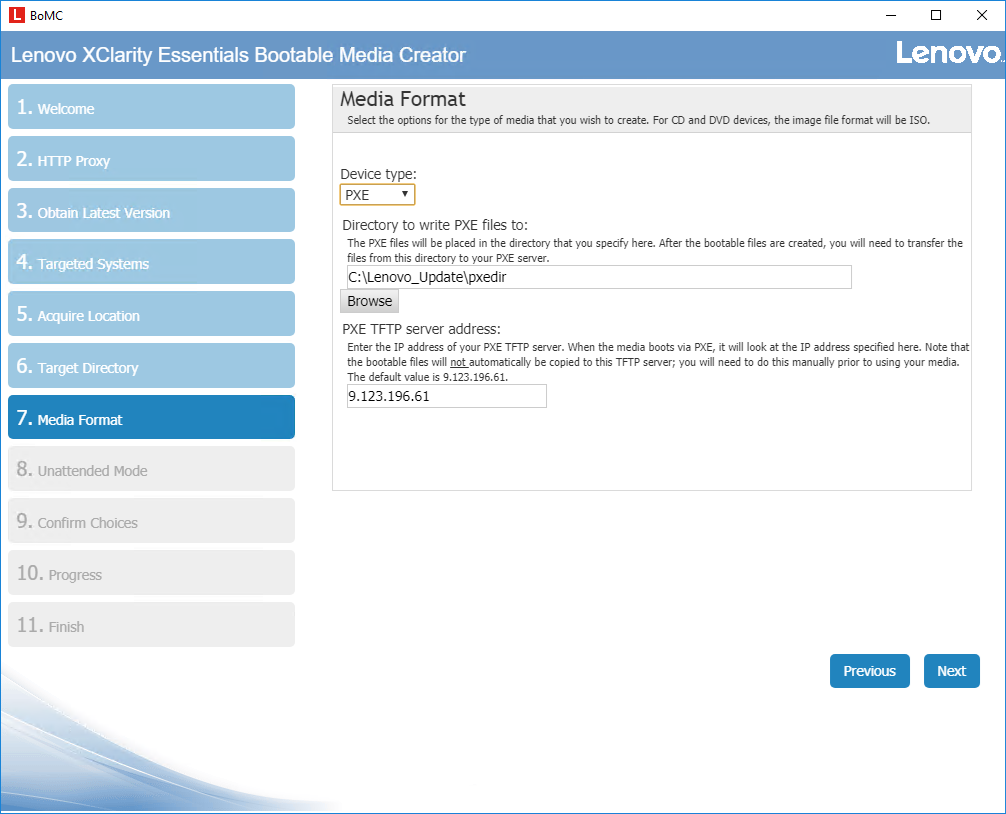
Resim-19
Media Format ekranında Device type bölümünde Write to image file olarak seçiyoruz ve C:\Lenovo_Update\bootable.iso olarak .iso formatında bir kalip dosyasi oluşturulacaktir. Gerekli yapılandırmayı tamamladıktan sonra Next diyerek devam ediyoruz.
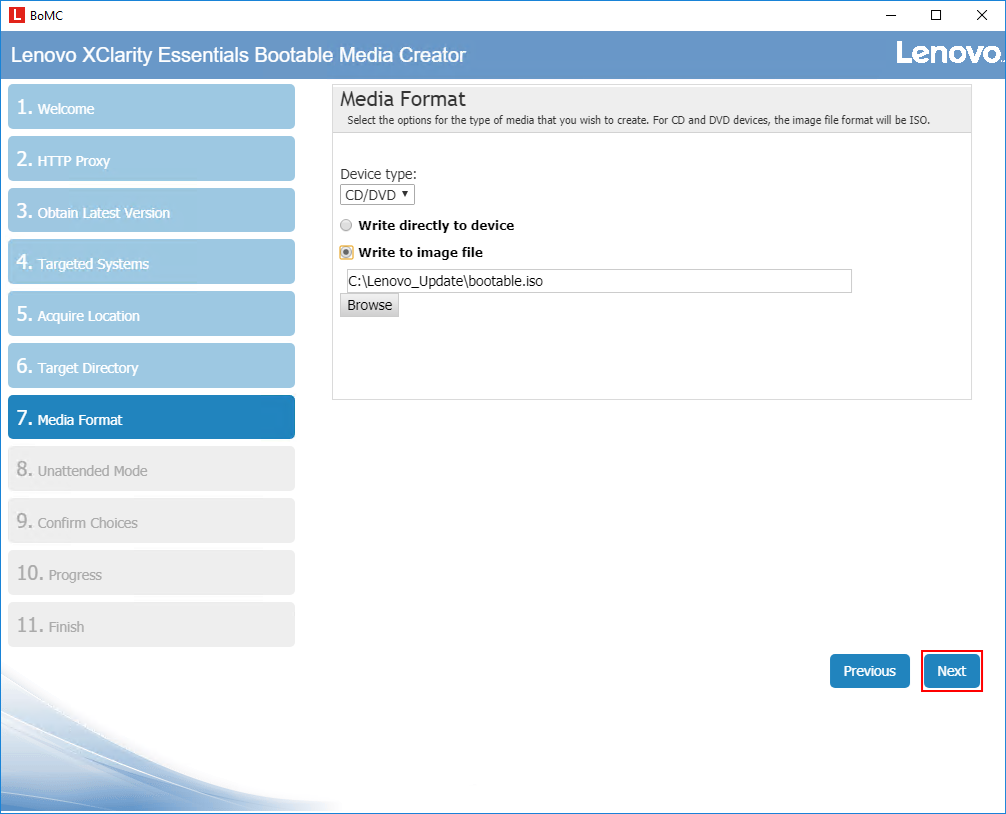
Resim-20
Unattended Mode Configuration ekranında herhangi bir yapılandırma yapmadan Next diyerek devam ediyoruz.
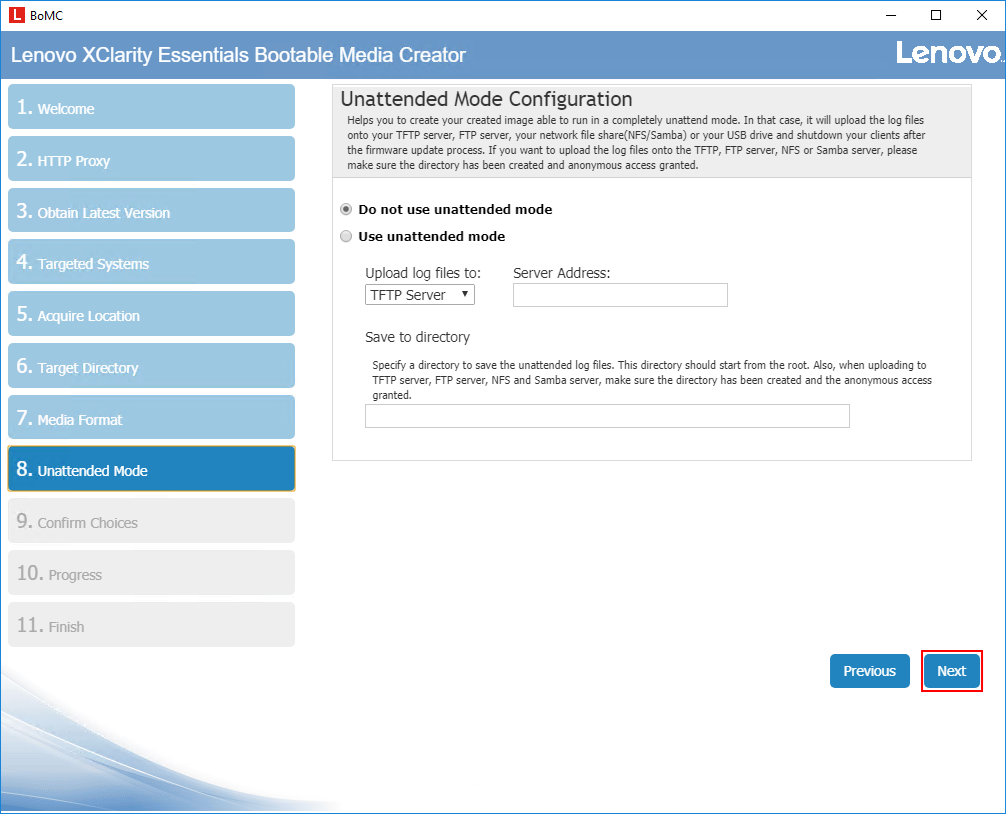
Resim-21
Confirm Choices ekranında gerekli yapılandırma ile ilgili bilgileri görüyoruz. Save Configuration bölümünde Save diyerek gerekli yapılandırmayı daha sonra kullanmak için kaydedebilirsiniz. Next diyerek devam ediyoruz.
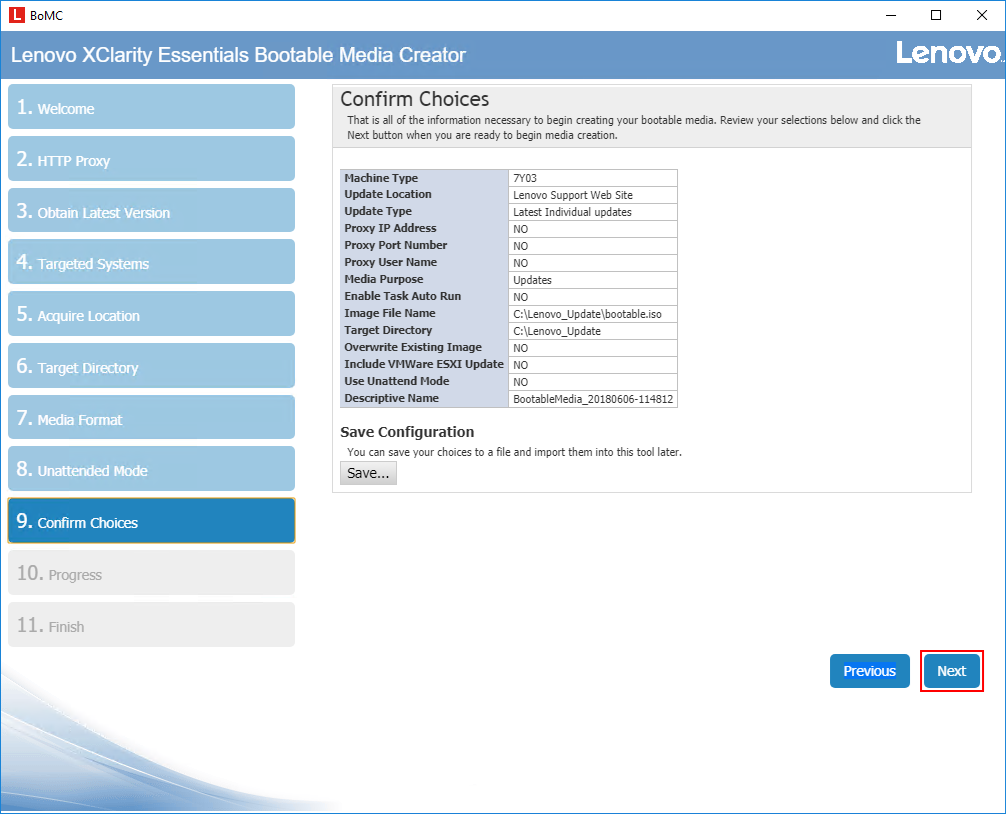
Resim-22
Creation Progress ekranında Lenovo Support web sitesindeki güncel olan donanım güncelleştirmeleri indirilmeye başlanıyor.
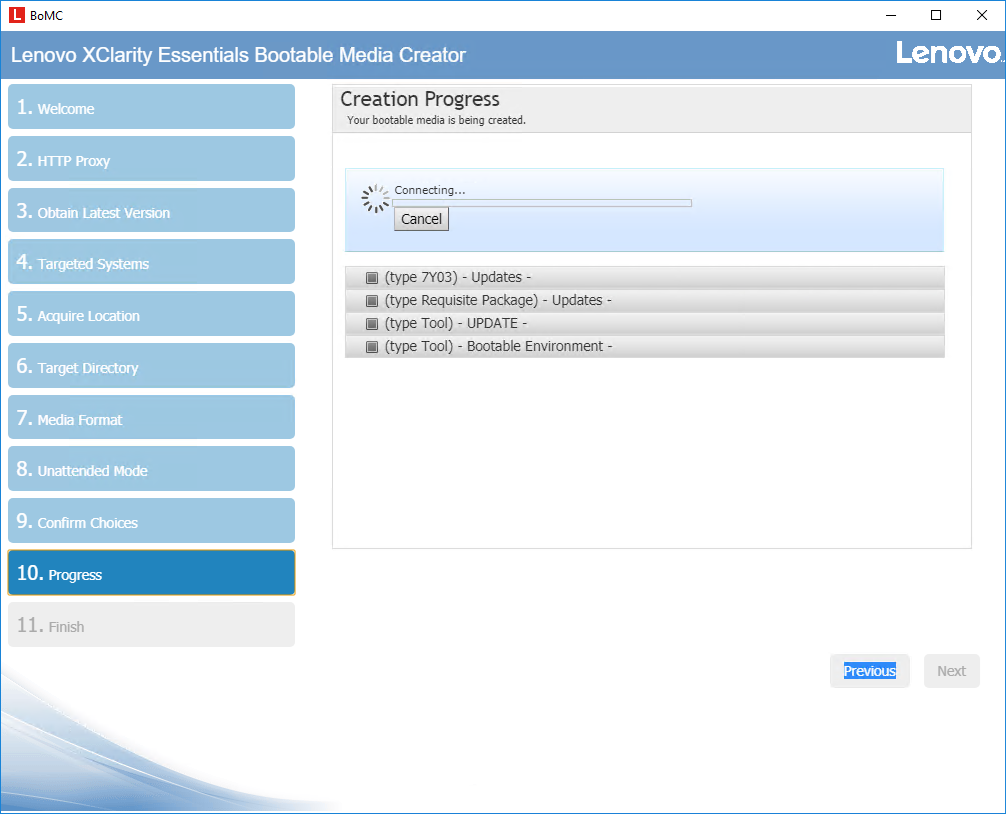
Resim-23
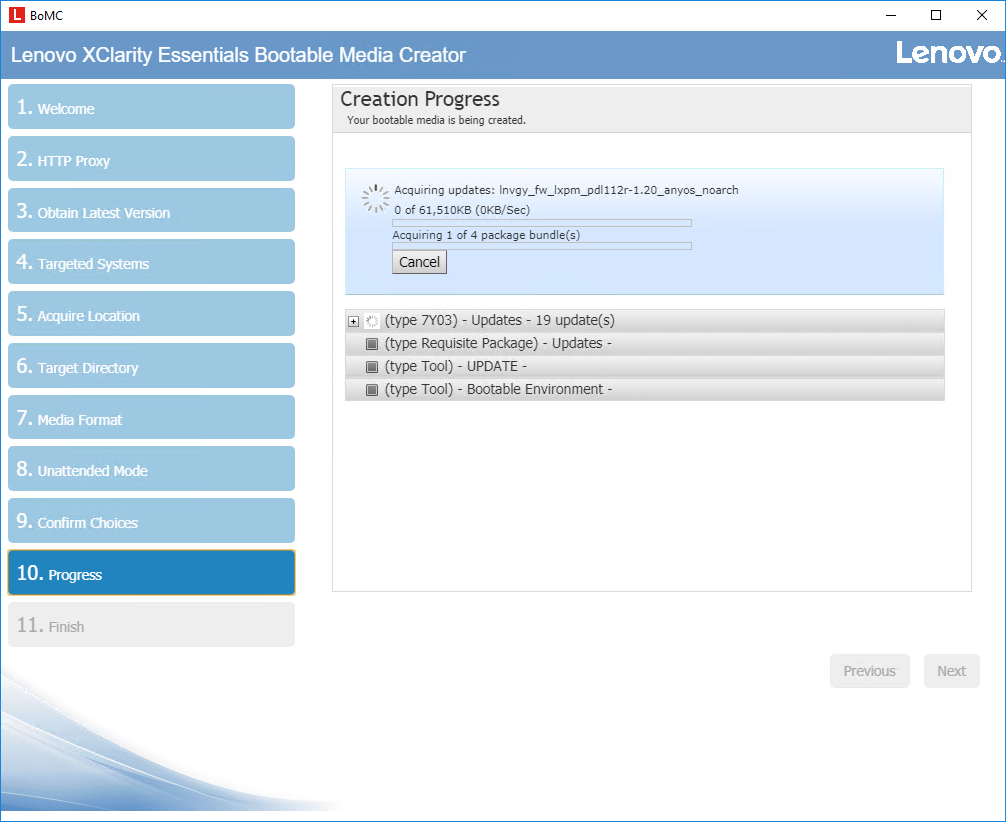
Resim-24
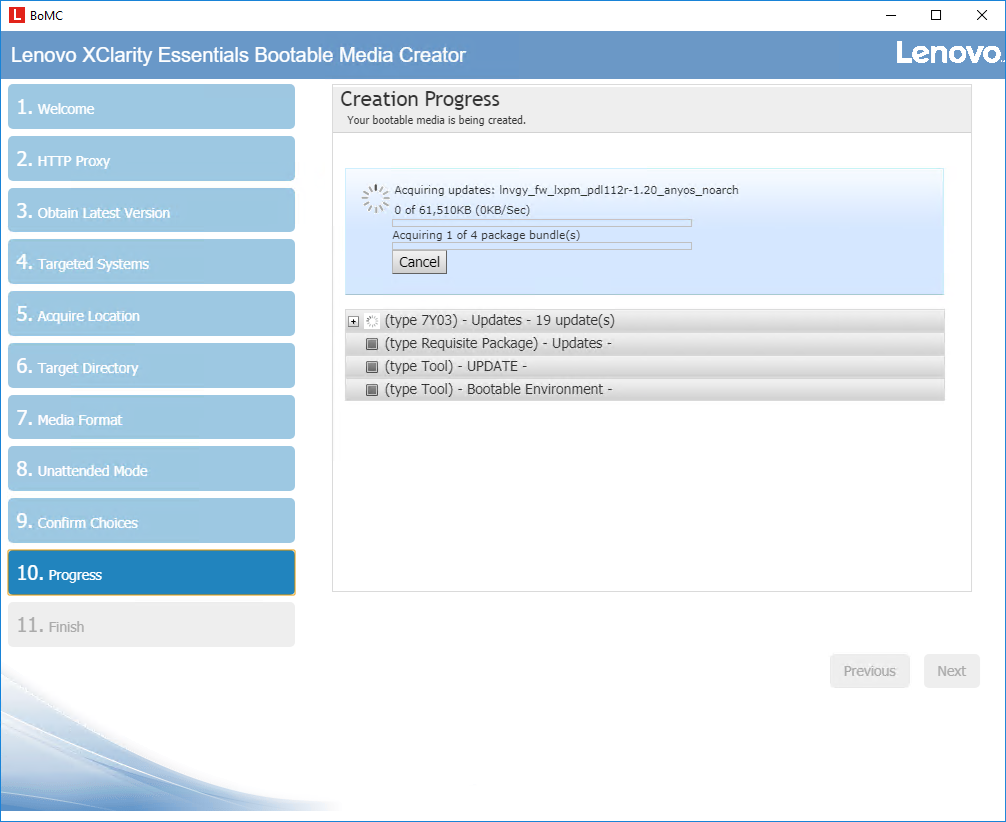
Resim-25
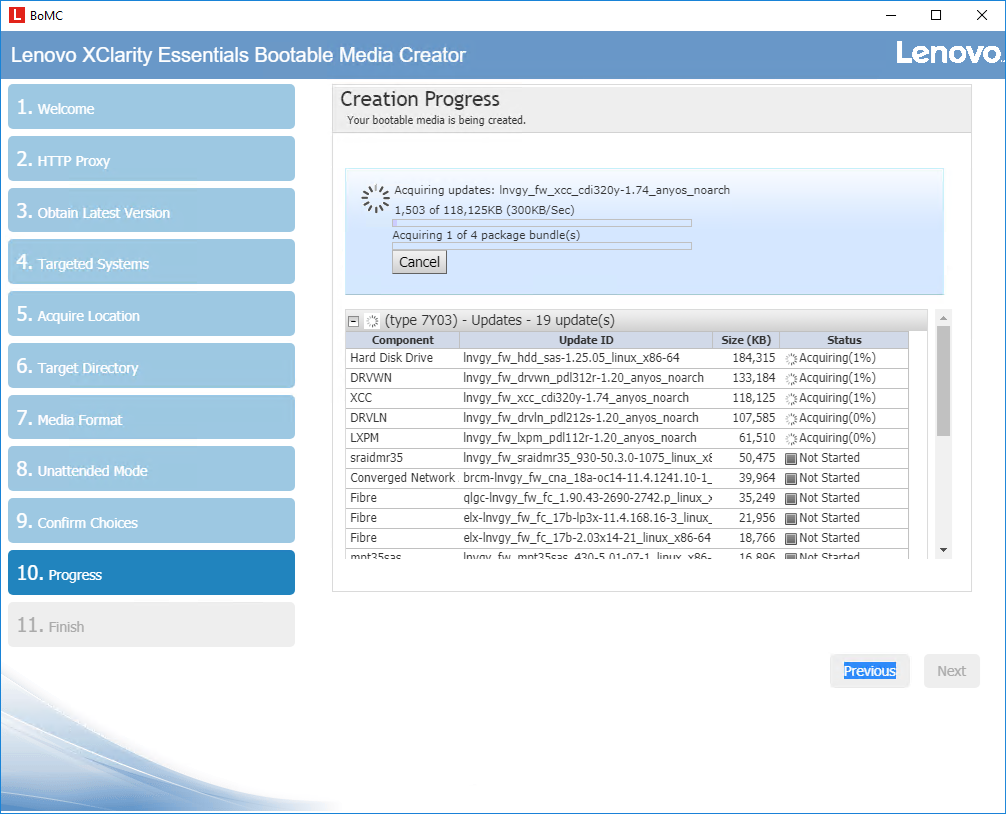
Resim-26
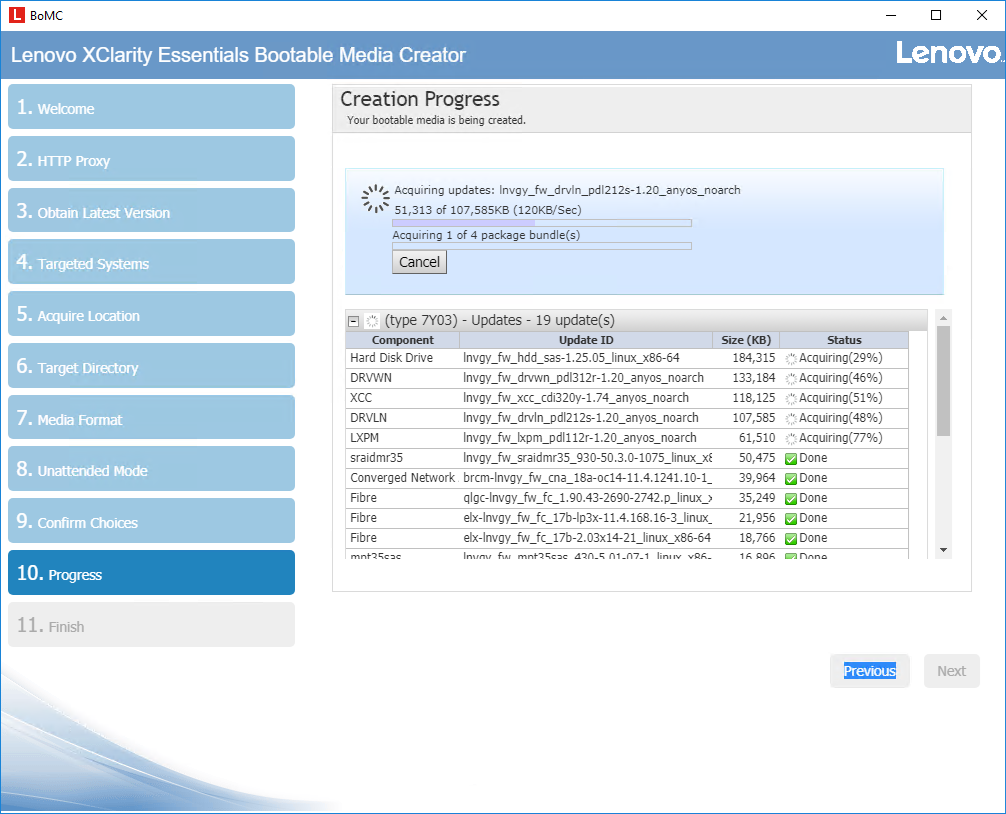
Resim-27
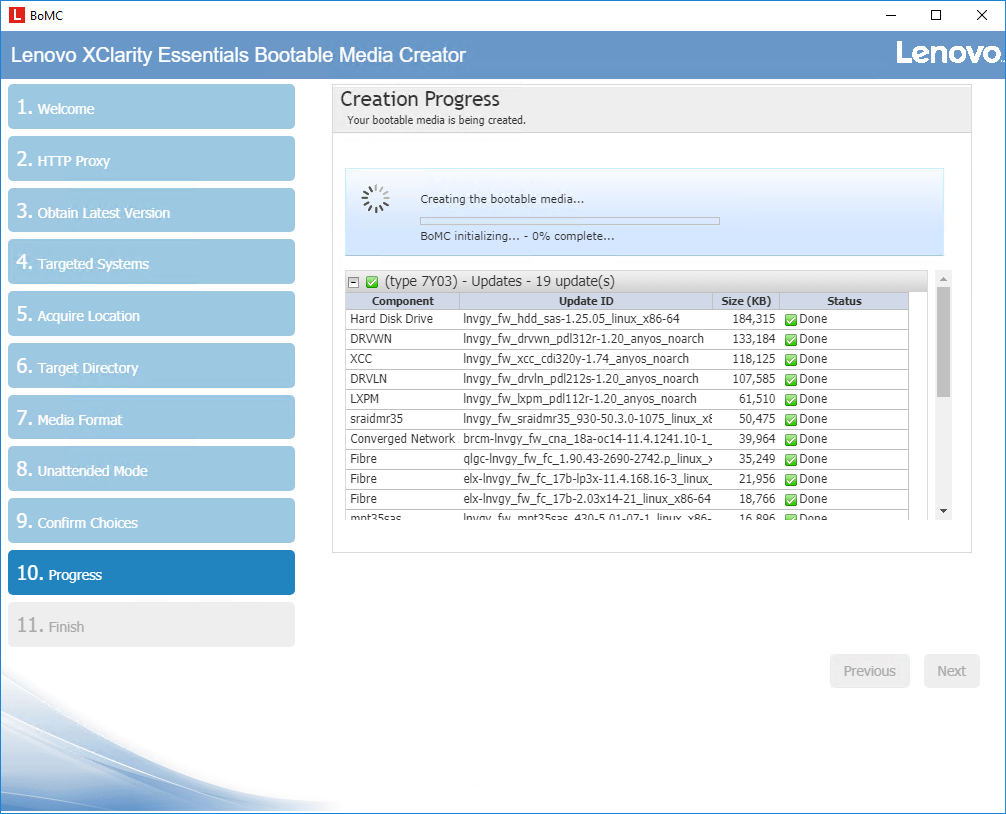
Resim-28
Creation Progress ekranında Lenovo Support web sitesindeki güncel olan donanım güncelleştirmeleri indirilerek C:\Lenovo_Update\bootable.iso dizinine .iso formatında bir kalıp dosyası oluşturulduğunu görüyoruz.
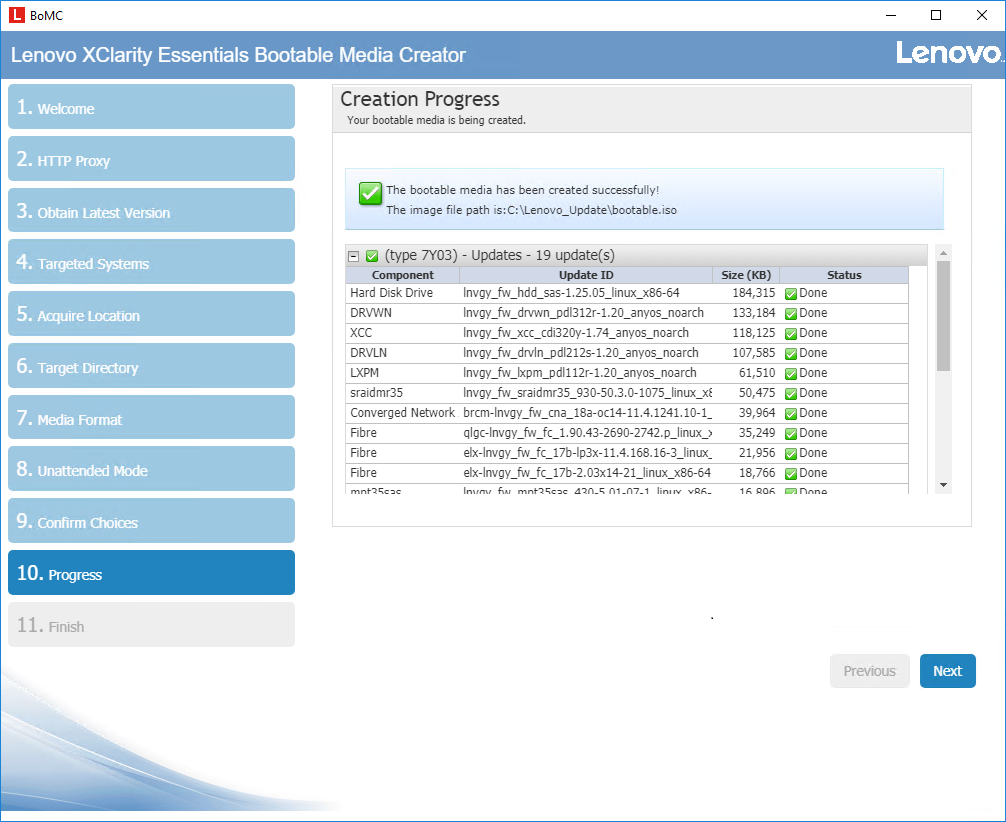
Resim-29
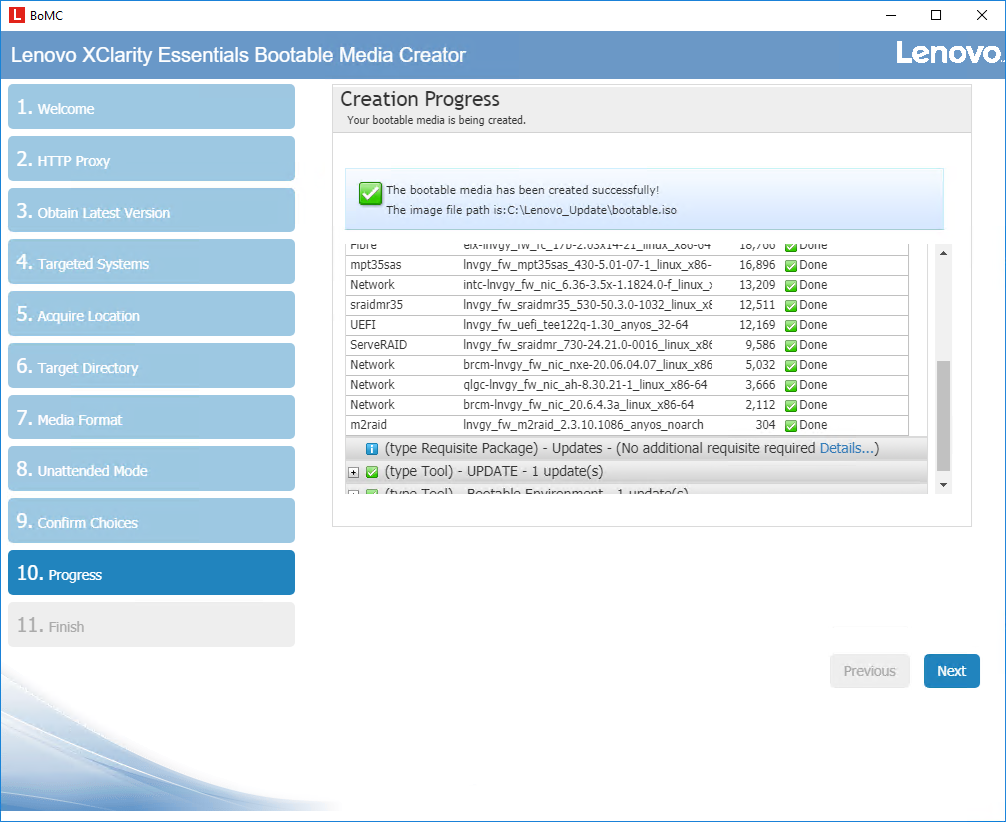
Resim-30
Creation Progress ekranında Lenovo Support web sitesindeki güncel olan donanım güncelleştirmeleri indirilerek C:\Lenovo_Update\bootable.iso dizinine .iso formatında bir kalıp dosyası oluşturulduktan sonra Next diyerek devam ediyoruz.
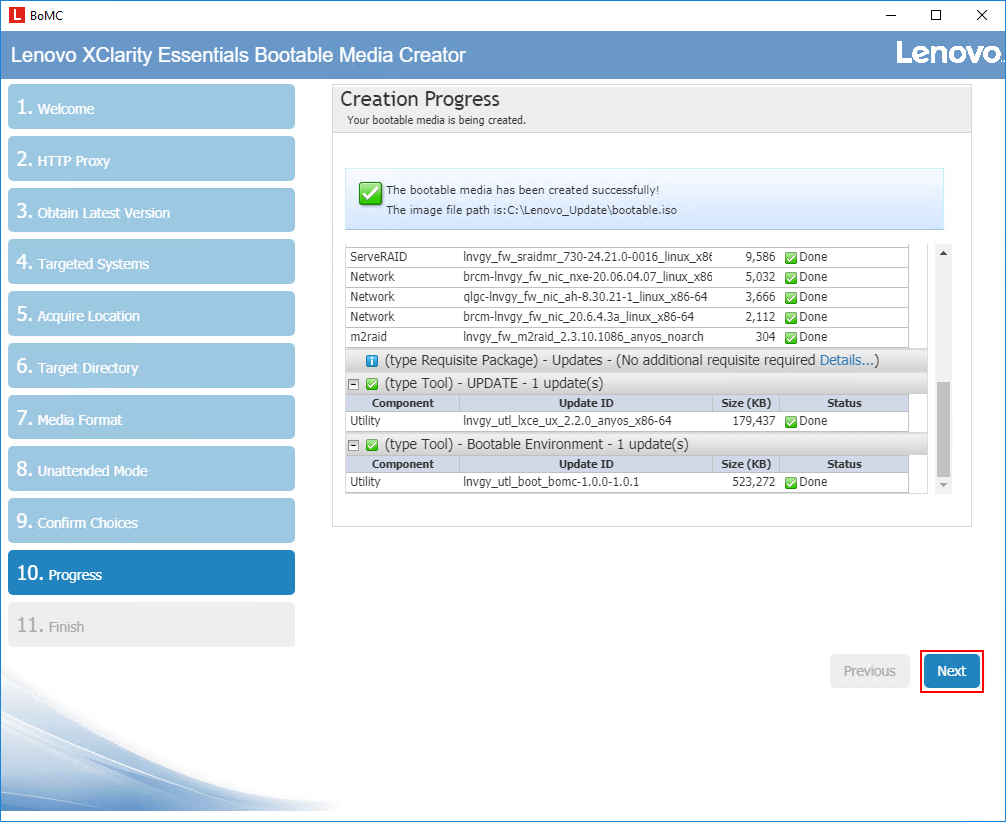
Resim-31
Finish ekranında gerekli işlemlerin başarılı bir şekilde tamamlandığını görüyoruz. Finish diyerek Lenovo XClarity Essentials Bootable Media Creator ekranını kapatıyoruz.
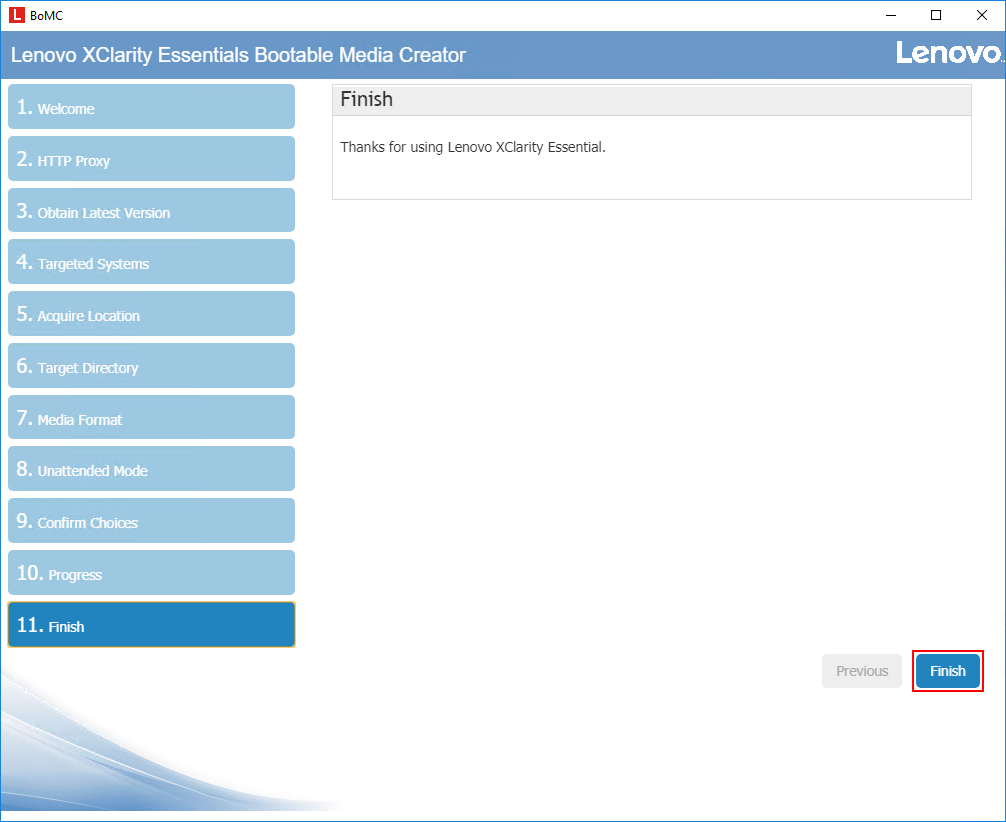
Resim-32
Lenovo XClarity Essentials Bootable Media Creator ekranını kapatmak için Yes diyoruz.
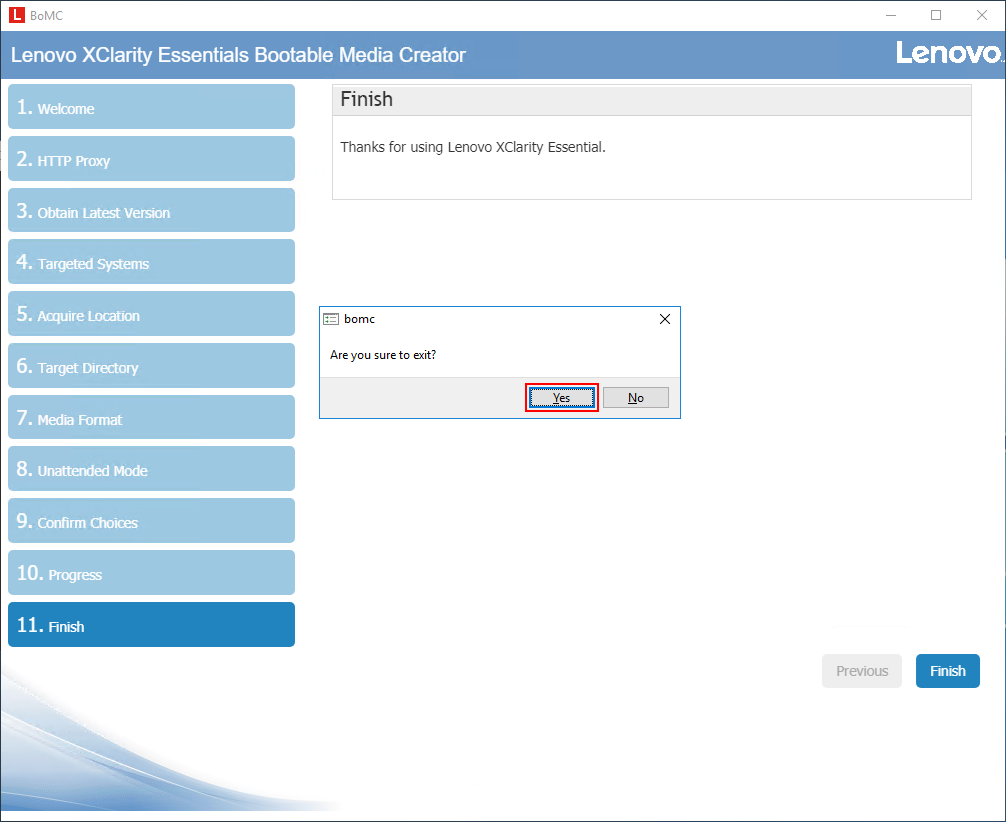
Resim-33
Bir sonraki yazımızda oluşturmuş olduğumuz Bootable dosyasının sunucumuz üzerinde nasil Boot edildiğini ve gerekli Update işlemlerinin nasil yapıldığını anlatıyor olacağız.
Bu konuyla ilgili sorularınızı alt kısımda bulunan yorumlar alanını kullanarak sorabilirsiniz.
Referanslar
TAGs : Lenovo XClarity Essentials Bootable Media Creator Kullanımı,Lenovo Xclarity Essentials Bootable Media Creator Kullanımı,lenovo xclarity essentials bootable media creator kullanımı,XClarity Essentials Bootable Media Creator Kullanımı,Xclarity Essentials Bootable Media Creator Kullanımı,xclarity essentials bootable media creator kullanımı,Lenovo XClarity Essentials Bootable Media Creator,Lenovo Xclarity Essentials Bootable Media Creator,lenovo xclarity essentials bootable media creator,XClarity Essentials Bootable Media Creator,Xclarity Essentials Bootable Media Creator,xclarity essentials bootable media creator,Lenovo XClarity Essentials Bootable Media Creator Yapılandırması,Lenovo Xclarity Essentials Bootable Media Creator Yapılandırması,lenovo xclarity essentials bootable media creator yapılandırması,XClarity Essentials Bootable Media Creator Yapılandırması,Xclarity Essentials Bootable Media Creator Yapılandırması,xclarity essentials bootable media creator yapılandırması